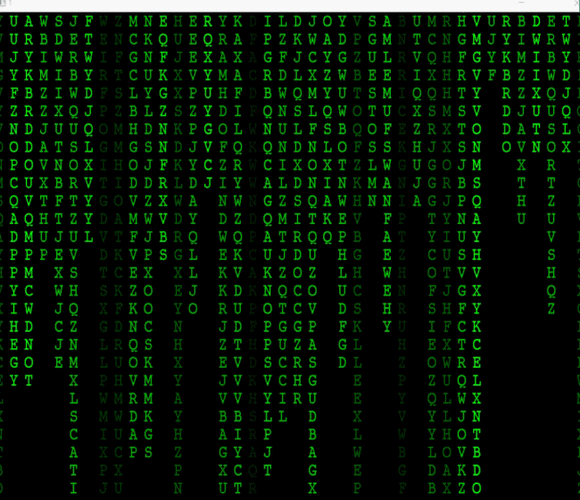
Origin
文章目录
- 前言
- 一、绘制网格
- 二、外框绘制
- 三、自绘外框
- 四、图层调整
前言
本文动图演示Origin图表网格绘制。初步引出了“图层”的概念,在后续的内容中,我们将会深入讨论多个“图层”叠加的方法。
以下内容在我的其他博文:Origin | 自定义函数图像绘制基础上进行演示。
一、绘制网格
双击坐标轴,在弹出的图层对话框中单击“网格”,将垂直和水平的主网格线下的“显示”勾选,实现图层的网格绘制。此外,我们还可对网格线条进行颜色、粗细的调整,如动图所演示:
二、外框绘制
我们对网格的建立进行了演示,但缺少了外边框,使这个网格看上去并不完整。通过“双击”空白页面,在图层属性对话框中(本文只有1个图层,所以我们看到的只有“layer1”),选择“显示”,勾选“框架”即可。如动图所演示:
三、自绘外框
上一步绘制的图层边框无法实现对边框进行自定义更改(如颜色,粗细等等)我们也可自己绘制一个外框,这样绘制的边框,可对其进行任意的调整。具体方法如动图所演示:
四、图层调整
导出图形时,会发现导出的图形与页面边框距离太大,我们需对当前页面进行调整,在页面空白处,点击右键,选择“调整页面至图层大小”,将边距控制选择“紧凑”,使图层边框紧贴页面边框。如动图所演示:
欢迎关注我们,如有问题,请与我们联系~